Picasa与Google+的结合,让强大的整理、编辑功能有了一个更为直接的出口。让整理照片更加具有意义,让Google+社交圈子更影像化。
重点功能推荐:1.强大的图片整理功能 2.随心所欲的图片编辑功能
以前的照片整理方式弱爆了!
说起照片的整理,最长出现的情况是把照片按照文件夹、拍摄题材存入了电脑,但时间一长就将照片忘在脑后。在寻找这些照片就如大海捞针了,但是进入Picasa几秒钟你的照片就会按照文件夹呈缩略图显示。默认的照片分类方式就是按照本地的文件夹分类,依照文件夹的时间顺序排列,显示其中的所有图片,这是大家习以为常的分类整理形式。可以按照相册、文件夹、还可以按照表情素材进行整理,虽然这些整理功能多少会有些重复,但是绝对可以看出Picasa软件本身整理功能的强大与细致入微。
除去以上的整理功能之外,最有意思的是按照人脸功能进行分类,这是你不知道的好玩的功能。点击“人物”按钮,Picasa会对所有照片做出一个筛选,会将照片中所有带有人脸部分识别出来,当然有些很难识别的面孔,软件也是望尘莫及,经过软件的识别之后,你会发现过去照片中出现的各种面孔,让你照片中的“路人甲”成为整理照片时的“大彩蛋”。
1.如果点击左边栏的人物分类选项,Picasa会默认地将所有照片按照人物面部进行分类

2.每个人物头像下都可以直接编辑姓名,当输入姓名后按下回车就可以进入细致编辑,输入常用邮箱作为联系方式
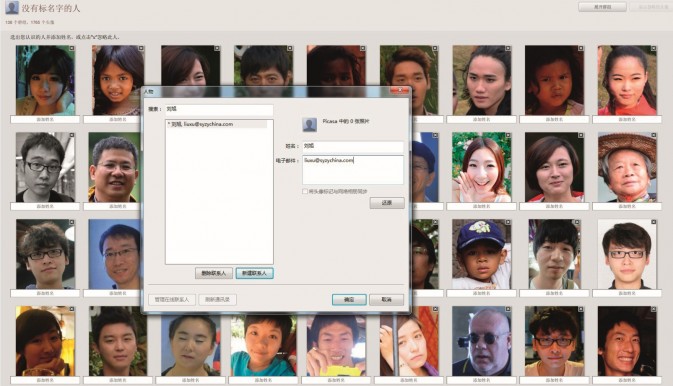
3.输入名字后就可以再一次通过Picasa进行搜索,可以找出所有该姓名下的照片。但如果软件觉得不像的话还需手动整理

修改满意再分享上传!
Picasa最大的好处就在于在你确认上传之前还可以再对照片进行修改,这是其他网站都不具备的。也许是Picasa占了软件本身强大功能的“便宜”,左边栏出现5种不同类型的图片编辑选项,可调整明暗、对比度,还可增加滤镜。
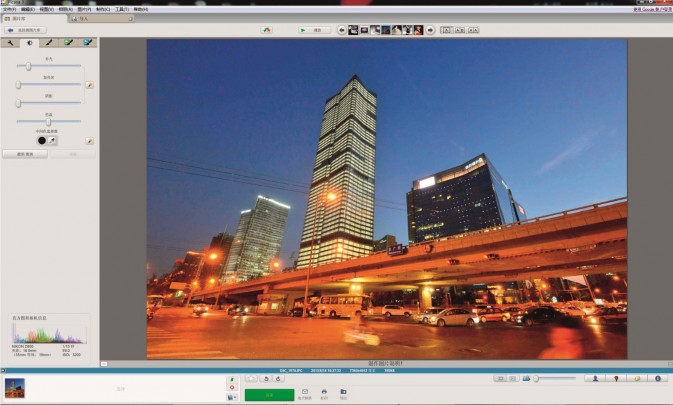
编辑后的隐藏预览功能,一般来说照片做出调整之后需要看下整体效果。如果想全屏观看,只需要同时按住键盘上的Ctrl+Alt按键,这是个隐藏技巧,没有出现在Picasa界面上的,只有通过按键才会实现全屏显示。
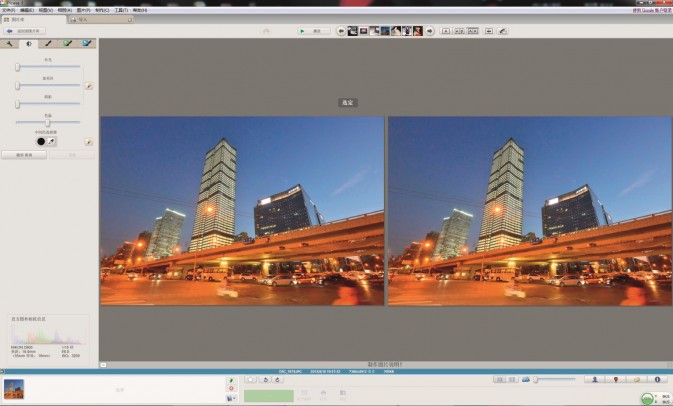
另外一个强大的编辑功能在于他的双向编辑修改功能,从单一导入的一张照片可以通过A—B的按键寻找到相同景别的画面,可以在相似图中做出直观比较,还可以实现在同屏中对两张图的修改,软件也可以做到智能人性化。
用“云”去储存
“云”技术确提供了很多便利,也越来越受人依赖。但将其应用到相册的存储上还是要因人而异。多数照片分享网站都会提供给使用者基础免费的空间,像Picasa Web Albums首先会提供给使用者15GB的免费空间,如果需要更大的存储空间需要付费使用。
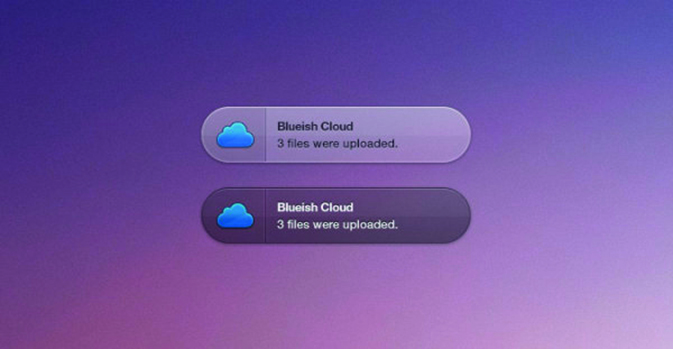
【Picasa Google+图片分享软件】相关文章:
